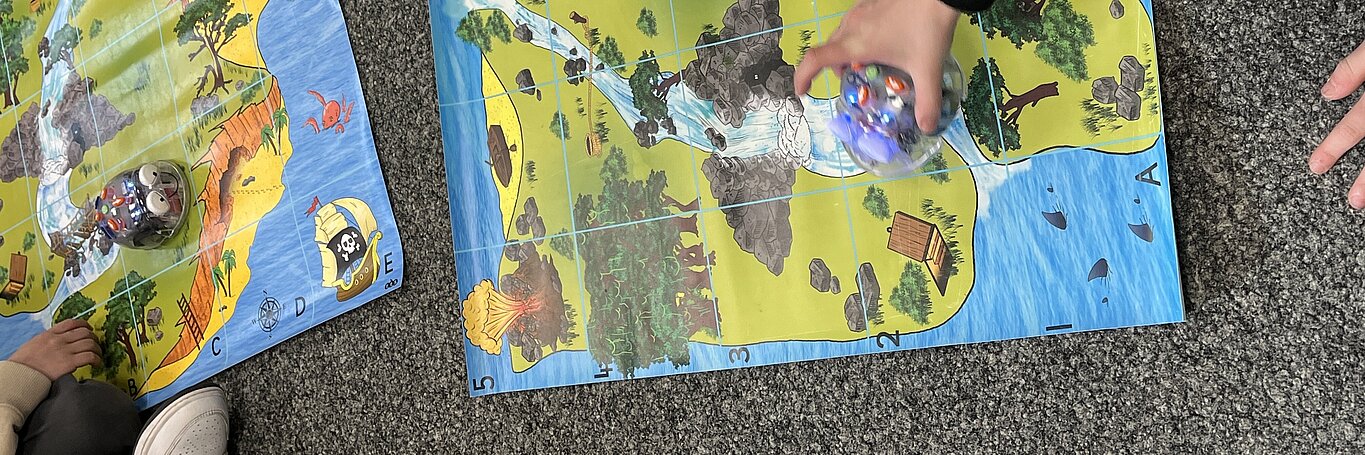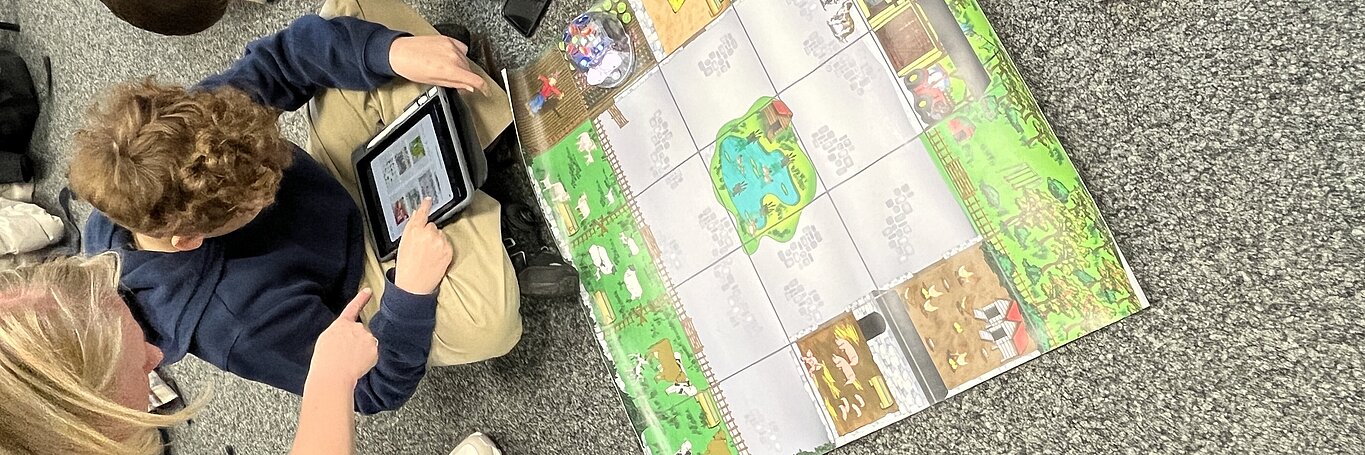Anleitungen zum download als pdf-Dokument
FAQ
- Welchen Browser soll ich benutzen?
Jitsi funktioniert nicht in jedem Browser. Bitte prüfen Sie im Vorfeld die Funktionalität. Andernfalls kann es zu Problemen kommen. Geeigenete Browser sind beispielsweise Google Chrome, Microsoft Edge, Chromium oder Safari.
Geben Sie dann in den Browser meet.kmz-fds.de/RAUMNAME ein. Ersetzen sie dabei „RAUMNAME“ mit der Bezeichnung des Ihnen zugewiesenen Raumes.
Sie können alternativ auch auf mobilen Endgeräten die Apps "Jitsi Meet" und "Medienzentrum Klassenraum" aus dem App- oder Play Store herunterladen.
- Gibt es auch eine App?
Sie können alternativ auch auf mobilen Endgeräten die Apps "Jitsi Meet" und "Medienzentrum Klassenraum" aus dem App- oder Play Store herunterladen.
Hinterlegen Sie in der App "Jitsi Meet" unter “Einstellungen“–>”Server-URL” unseren Server: https://meet.kmz-fds.de
Außerdem kann die App "Medienzentrum Klassenraum" genutzt werden. Nach Auswahl des Landkreises Freudenstadt ist die richtig URL schon hinterlegt.
-
Brauche ich ein Passwort?
Wenn vom Organisator (Lehrer) der Lobbymodus aktiviert wurde, ist keine Passworteingabe nötig.
Ansonsten muss das erhaltene Passwort eingegeben werden.